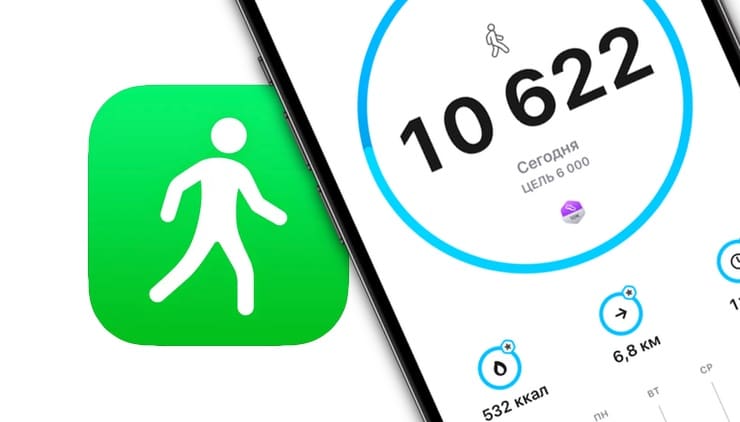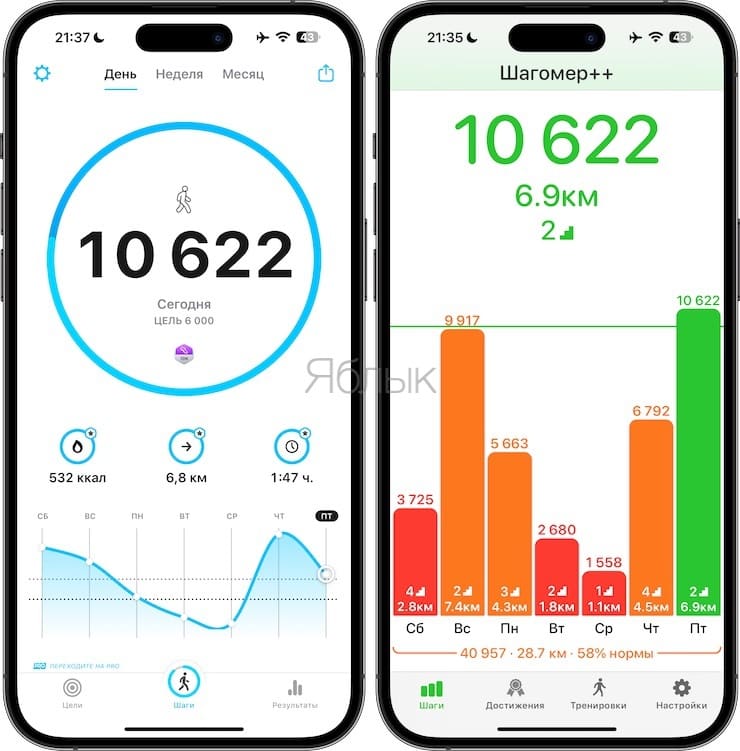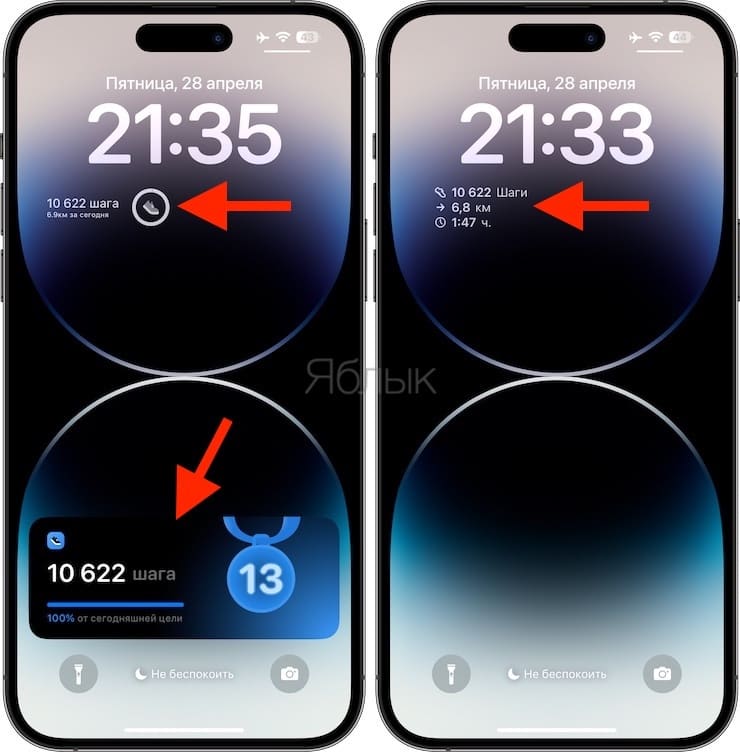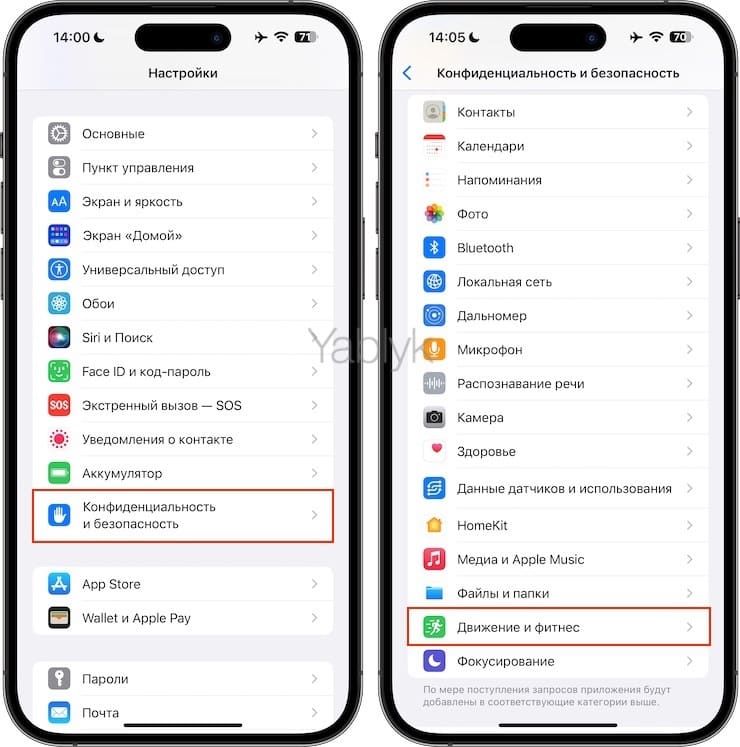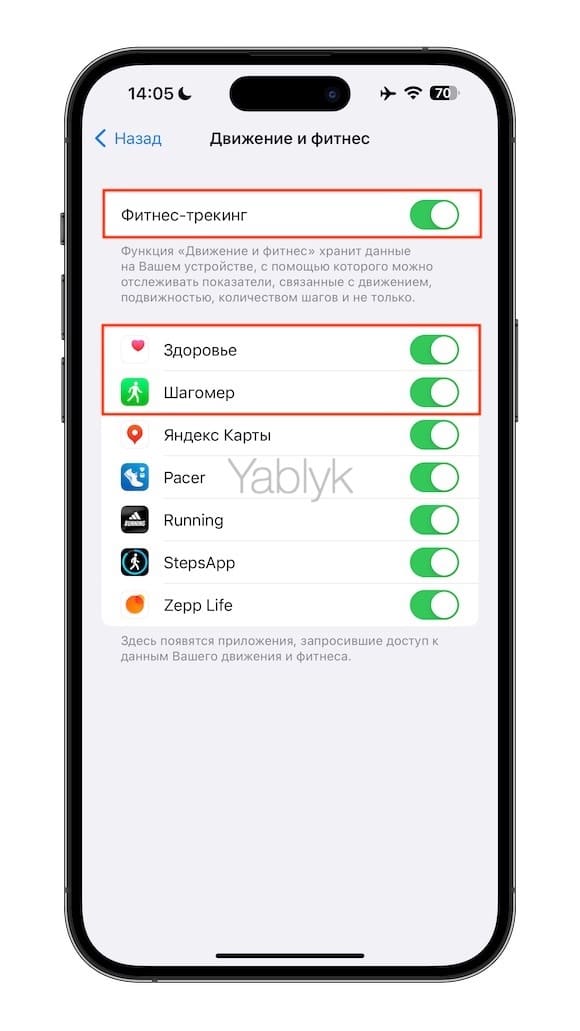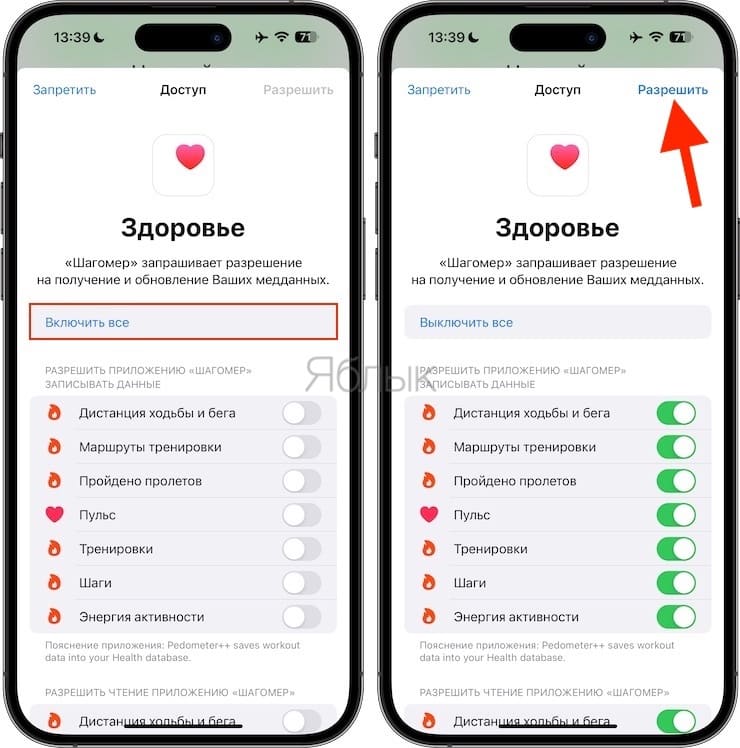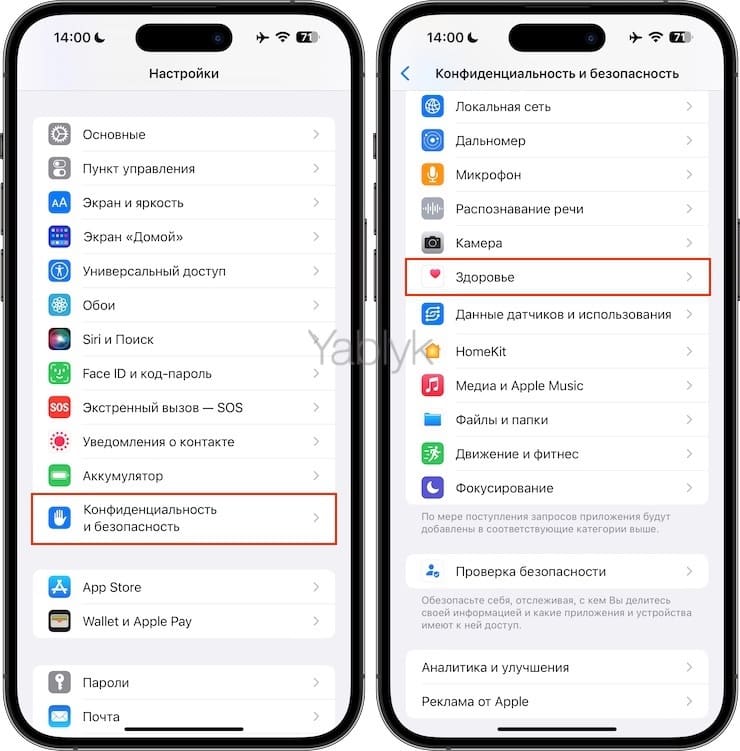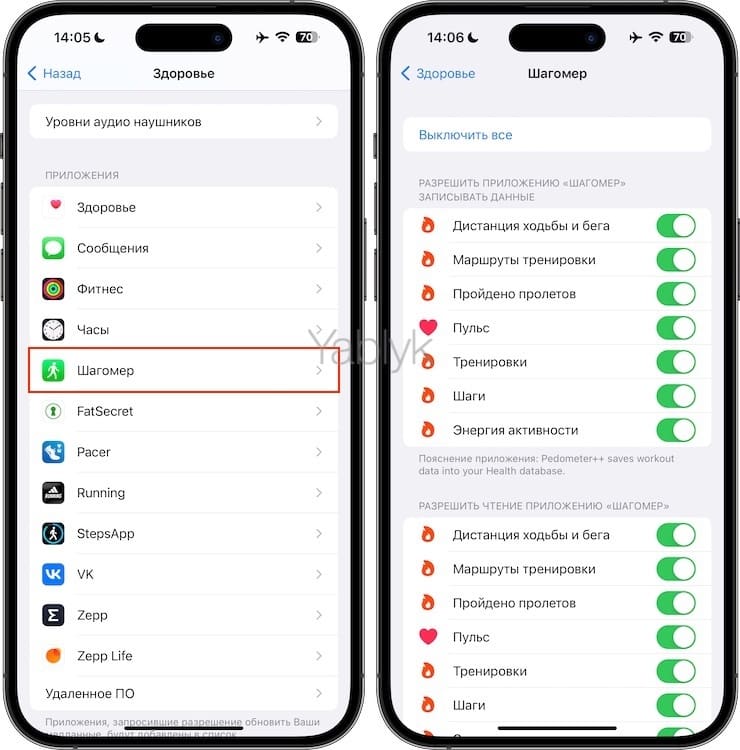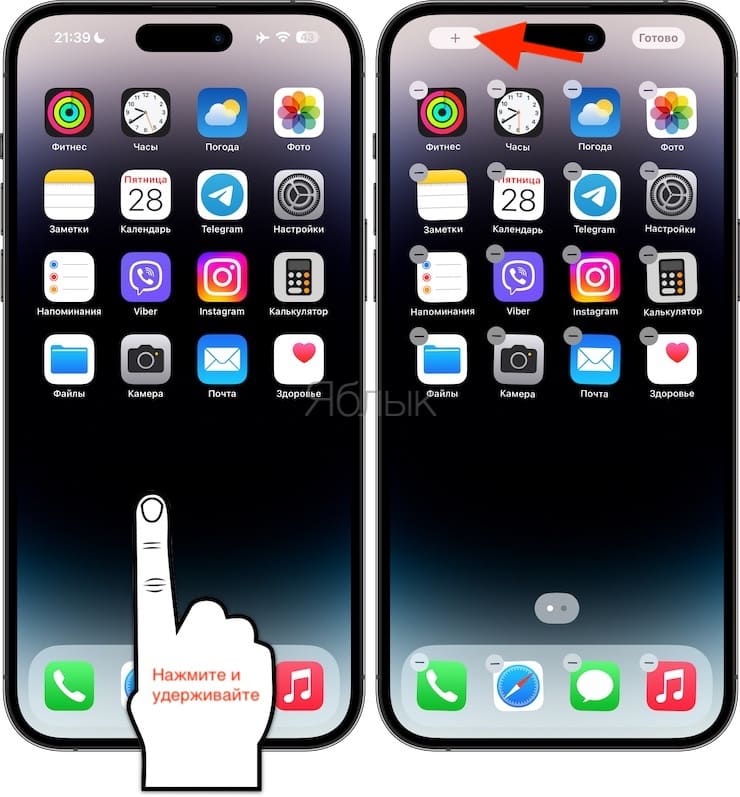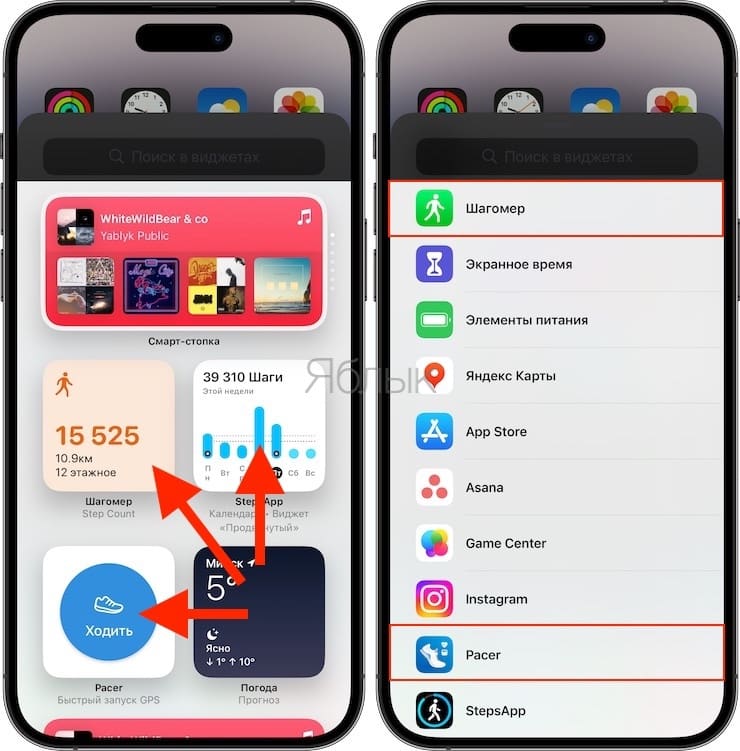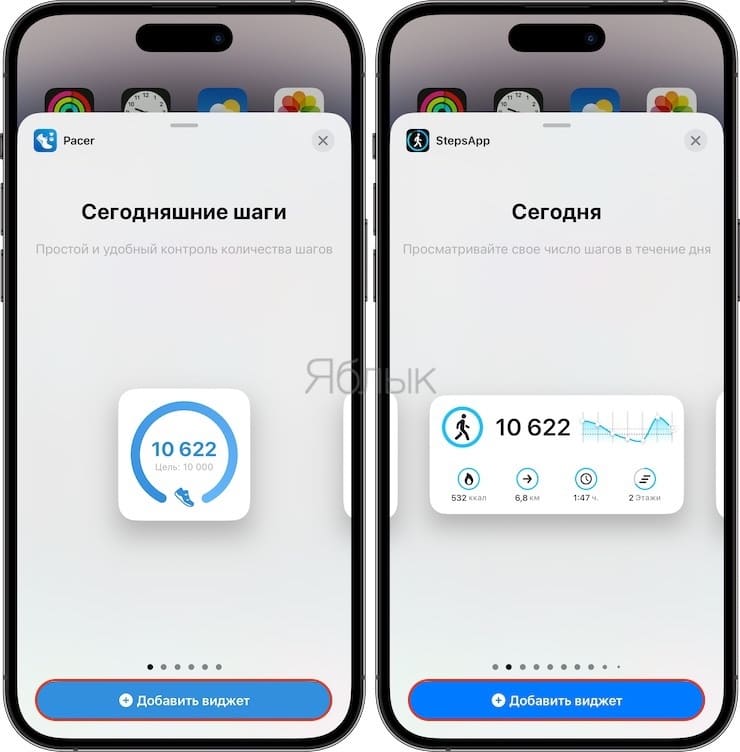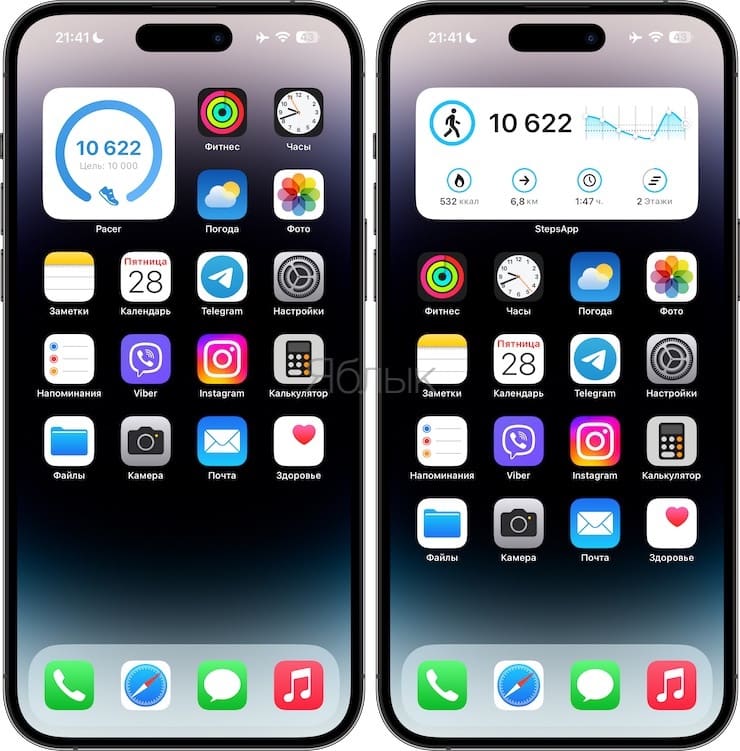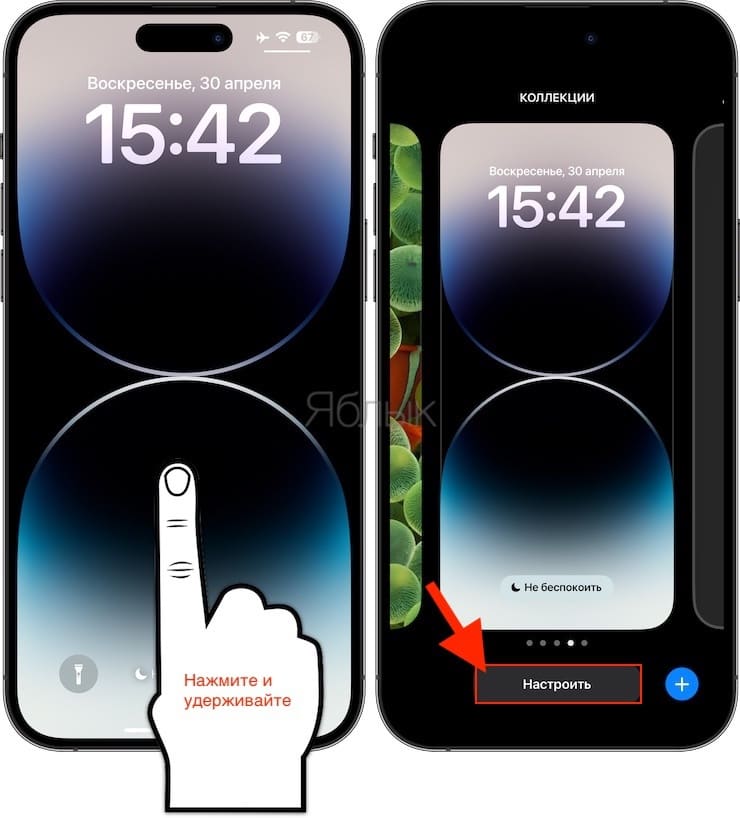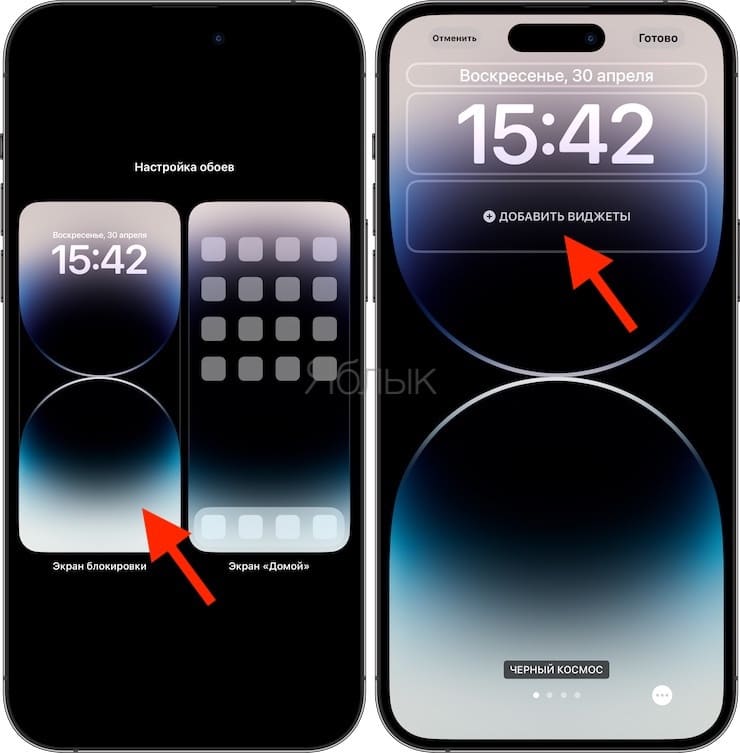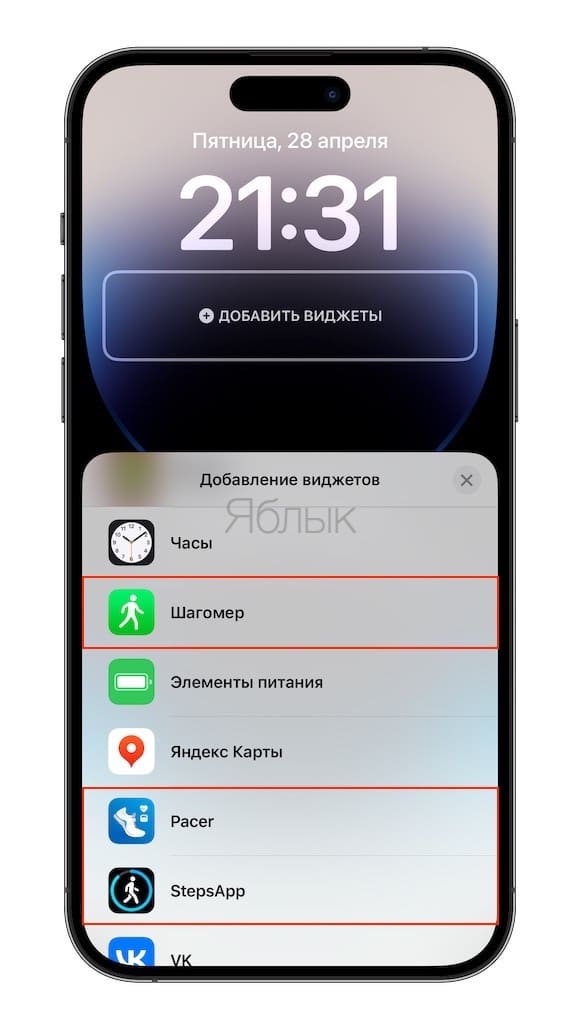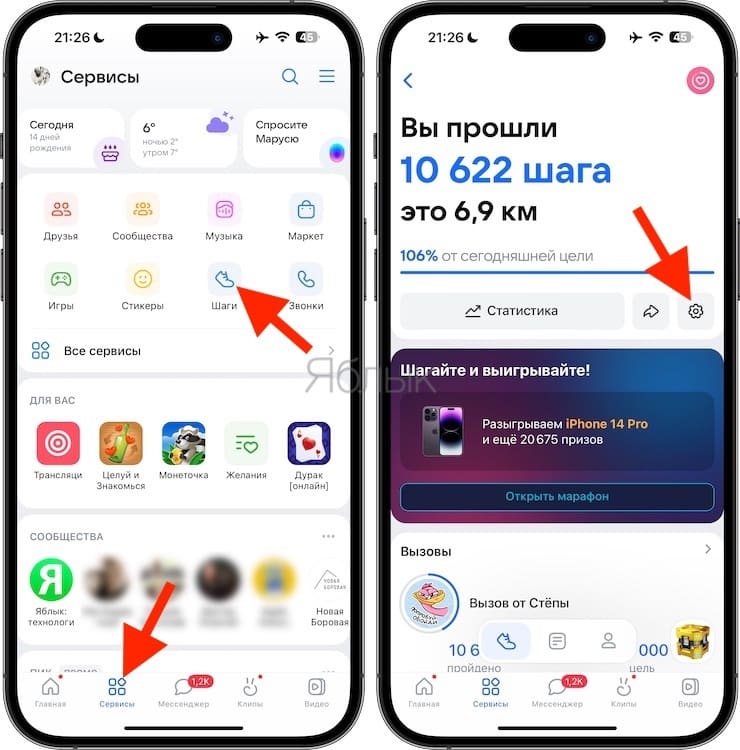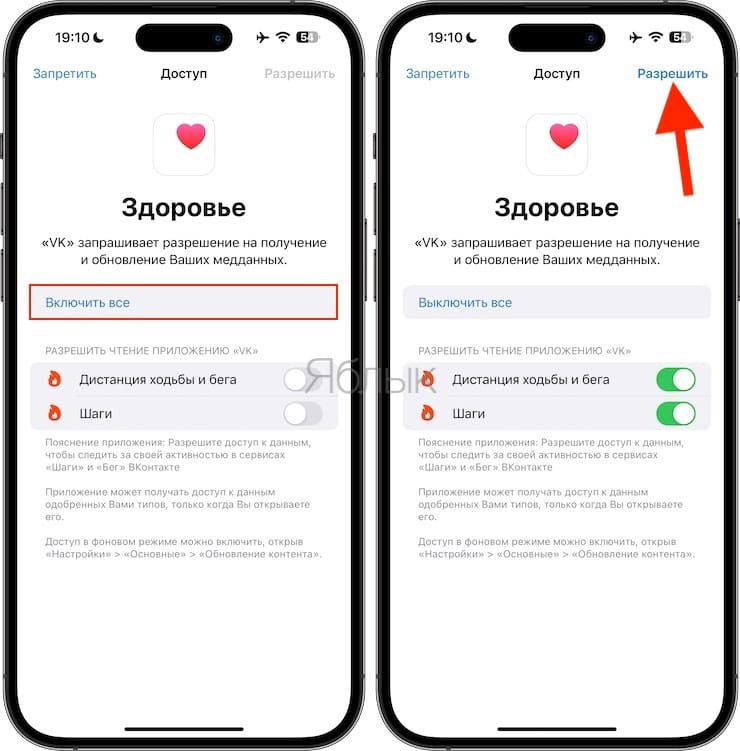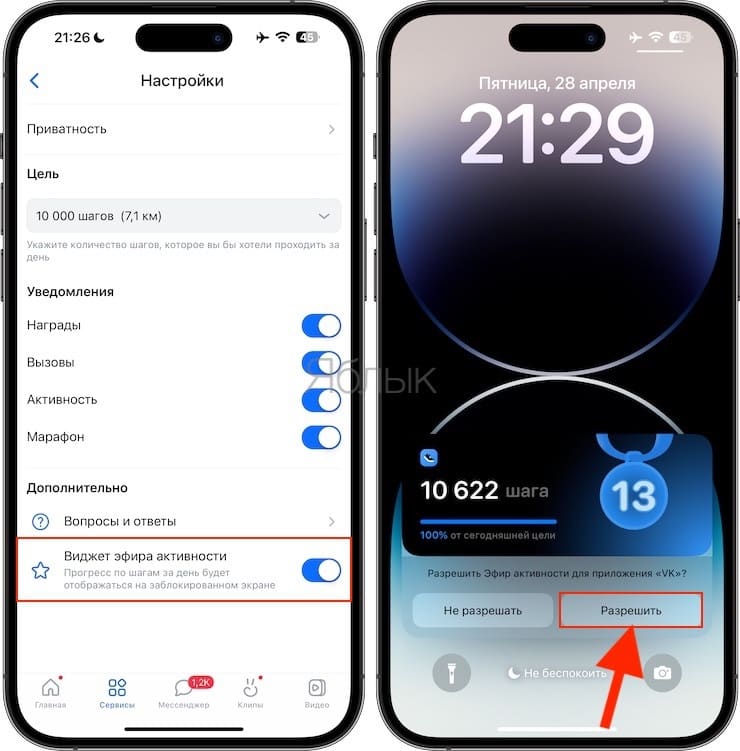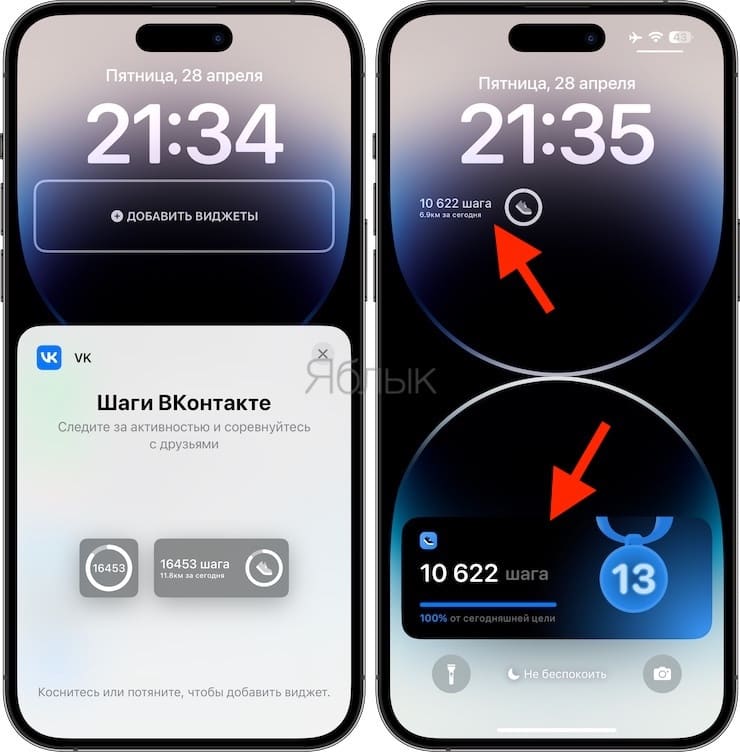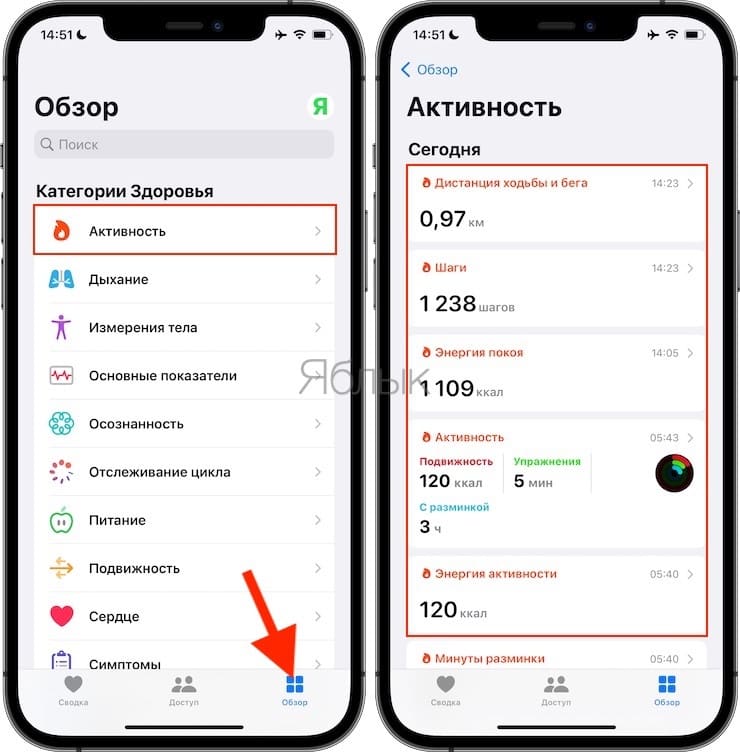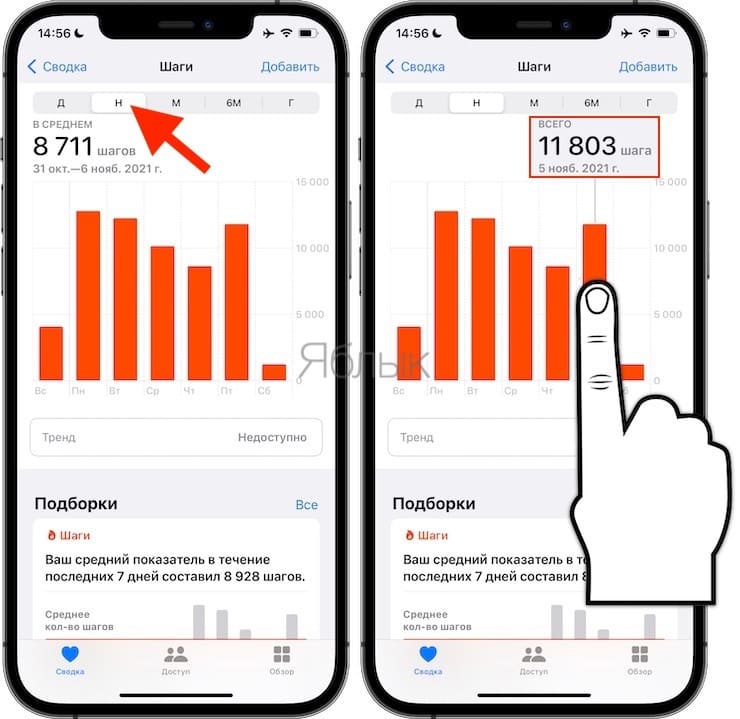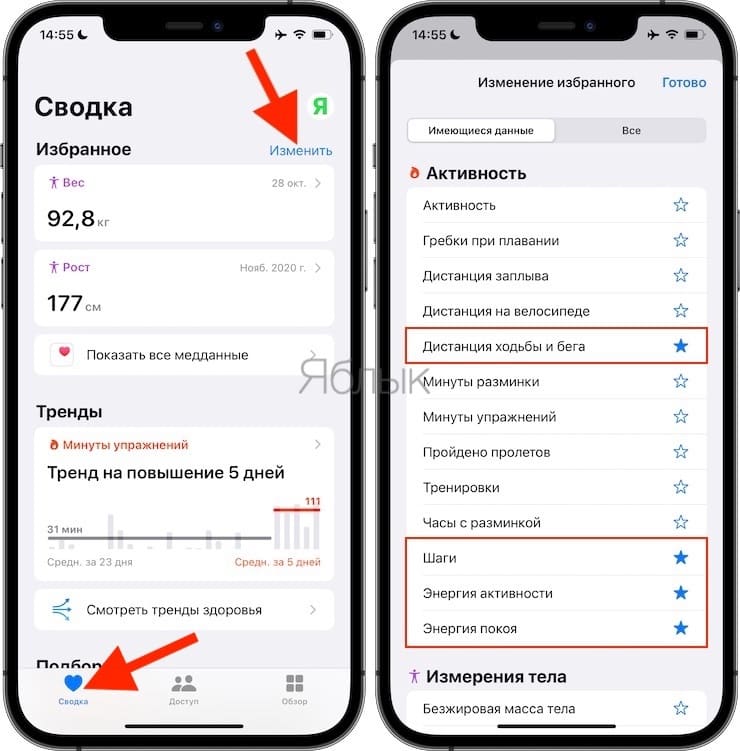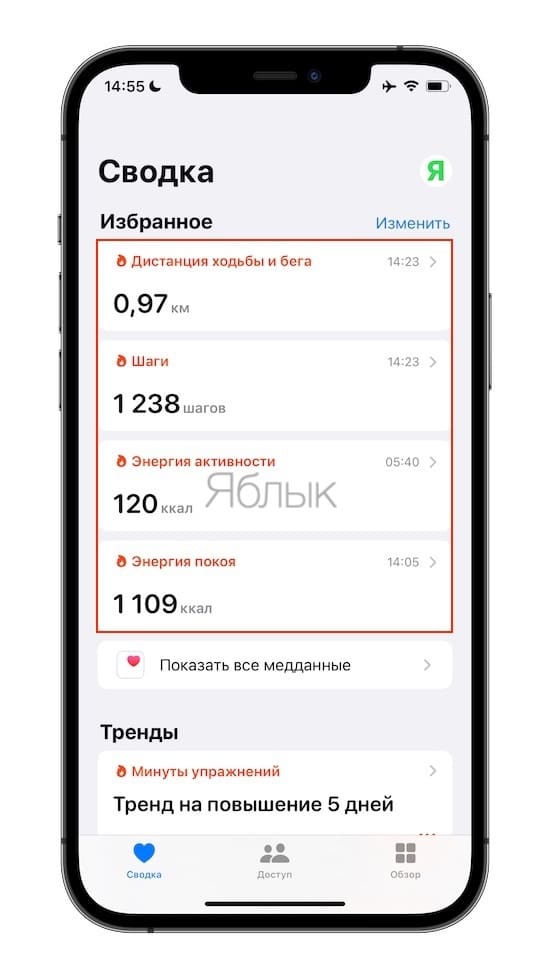Фитнес-браслеты, трекеры активности, смарт-часы и прочие аксессуары и гаджеты, позволяющие отслеживать активность пользователя 24 часа в сутки, по-прежнему в тренде. По большей части, если отслеживание ЧСС (пульс) и функция умного пробуждения (браслет отслеживает фазы сна) Вам не обязательны, то возможностей iPhone хватит сполна. В этом материале мы расскажем всё о функции «движение и фитнес» в iPhone и на сколько она сможет заменить возможности отдельно приобретаемых устройств и платных приложений.
Начиная с iOS 8 у каждого пользователя, имеющего более-менее актуальную версию iPhone, появилась возможность отслеживать свою активность. Шагомер не требует приобретения каких-либо аксессуаров, а его точность находится на достаточно высоком уровне.
💚 ПО ТЕМЕ: Каким должен быть пульс здорового человека и как его измерять.
Содержание
- Какие iPhone обладают встроенным шагомером?
- Лучшие бесплатные приложения-шагомеры для iPhone
- Как включить и настроить шагомер в iPhone (подсчет шагов, дистанции и калорий)?
- Как настроить виджет шагомера на рабочем столе (домашнем экране) iPhone?
- Как настроить виджет шагомера на экране блокировки iPhone?
- Как настроить виджет-шагомер из приложения ВКонтакте на iPhone
- Как пользоваться шагомером в приложении Здоровье на Айфоне без установки сторонних приложений?
- Стоит ли покупать фитнес-трекер или лучше ограничиться iPhone?
Какие iPhone обладают встроенным шагомером?
Все iPhone, начиная с iPhone 5s под управлением iOS 8 и новее, имеющие встроенный сопроцессор М, отвечающий за активность и обеспечивающий энергоэффективность устройства, обладают встроенным шагомером. А ещё, начиная с iPhone 6, смартфон научился считать количество пройденных этажей.
На самом деле для отслеживания активности можно пользоваться и более старыми «айфонами», но тут уже придётся довольствоваться сторонним софтом (на самом деле он зачастую лучше приложения «Здоровье», идущего «с коробки») и слёзно наблюдать за стремительно уменьшающимся зарядом батареи, так как для точности будет задействован GPS, а не только гироскоп.
💚 ПО ТЕМЕ: Сколько калорий нужно в день, чтобы похудеть мужчине или женщине, как рассчитать.
Лучшие бесплатные приложения-шагомеры для iPhone
Вероятно, не все все владельцы iPhone знают, что каждый современный телефон от Apple оснащен встроенным шагомером, который находится в приложении Здоровье. Однако, этот шагомер, не очень функциональный и удобный. В качестве альтернативы предлагаем Вам использовать приложения на русском языке, такие как Шагомер++, StepsApp, Walker, Pacer и т.д. Кроме того, если вы являетесь активным пользователем приложения Вконтакте, то в нем тоже имеется удобный шагомер.
О том, как настроить приложение-шагомер, а также как разместить виджет с информацией о пройденных шагах, дистанции и потраченных калориях на домашнем экране или экран блокировки iPhone, мы расскажем ниже.
💚 ПО ТЕМЕ: Самые высокие люди на Земле за всю историю + видео.
Как включить и настроить шагомер в iPhone (подсчет шагов, дистанции и калорий)?
1. Установите приложение-шагомер на iPhone из предложенных нами выше вариантов или любой другой понравившийся вам. В нашем примере мы будем использовать приложение «Шагомер++».
2. Проверьте, активна ли на iPhone функция отслеживания, которая по умолчанию включена, но многие её отключают для экономии заряда батареи. Для этого перейдите по пути: приложение Настройки → Конфиденциальность и безопасность → Движение и фитнес.
3. Активируйте переключатель напротив пункта «Фитнес-трекинг», а также разрешите доступ приложению «Здоровье» и установленному стороннему приложению-шагомеру (в нашем случае «Шагомер++»).
4. Запустите приложение-шагомер, предоставьте программе доступ к вашей активности. Практически все подобные приложения попросят сделать это при первом запуске.
Если этого не произошло, то, вы всегда можете сделать это по пути: приложение Настройки → Конфиденциальность и безопасность → Здоровье → используемое приложение-шагомер.
💚 ПО ТЕМЕ: Проверьте эти показатели ходьбы, если у вас есть iPhone или Apple Watch.
Как настроить виджет шагомера на рабочем столе (домашнем экране) iPhone?
1. Нажмите и удерживайте палец на свободном месте домашнего экрана iPhone.
2. Нажмите появившуюся кнопку + в левом верхнем углу.
3. Выберите виджет шагомера из предлагаемых вариантов или пролистайте ниже и выберите приложение-шагомер из списка.
4. Выберите формат виджета пролистывая варианты справа налево и нажмите кнопку ⊕ Добавить виджет для его добавления на домашний экран.
💚 ПО ТЕМЕ: Сколько спиртного вы выпили за год и сколько потратили денег? Обзор алкогольного трекера для iPhone.
Как настроить виджет шагомера на экране блокировки iPhone?
К сожалению, Apple пока не создала для экрана блокировки своего смартфона стандартного виджета, умеющего показывать шаги. В этом месте можно разместить разве что окошко с потраченными калориями, но и выглядит этот виджет, стоит признать, невразумительно. Так что нам придется задействовать сторонний сервис, который и выведет на экран блокировки iPhone нужную нам информацию.
1. Откройте экран блокировки iPhone (заблокируйте смартфон и коснитесь экрана). Нажмите и удерживайте палец на свободном месте экрана блокировки iPhone.
2. Нажмите Настроить.
3. Выберите Экран блокировки, а затем ⊕ Добавить виджеты.
4. Перейдите в окно с виджетами и выберите там установленное приложение-шагомер.
5. Тут вы можете просмотреть несколько вариантов виджетов и выбрать (просто коснитесь его) среди них тот, который вам нравится больше всего.
6. Нажмите Готово в правом верхнем углу экрана.
После этих действий у вас на экране блокировки появится виджет, на котором постоянно будет обновляться информация о числе пройденных шагов. Если хотите, то можно вывести туда еще и информацию о преодоленном расстоянии. Пользоваться таким виджетом просто и весьма информативно.
Почему-то Apple не решила создать такой инструмент для своего приложения «Фитнес», с которым можно работать даже без умных часов Apple Watch.
💚 ПО ТЕМЕ: Обзор весов от Xiaomi, определяющих массу жира, мышц и воды в теле человека.
Как настроить виджет-шагомер из приложения ВКонтакте на iPhone
Поговорим еще об одном шагомере и способе вывода шагов на экран блокировки. Он подойдет пользователям отечественной социальной сети «ВКонтакте». Сам факт работы с ней заметно облегчит задачу. Вот что понадобится сделать:
1. На iPhone запустите приложение VK или скачайте и авторизуйтесь в нем, если его на вашем смартфоне нет. Перейдите на вкладку «Сервисы».
2. Выберите опцию «Шаги», а потом в ней откройте Настройки.
При первом использовании сервиса Шаги ВКонтакте вас попросят предоставить доступ к данным приложения Здоровье. Сделайте это.
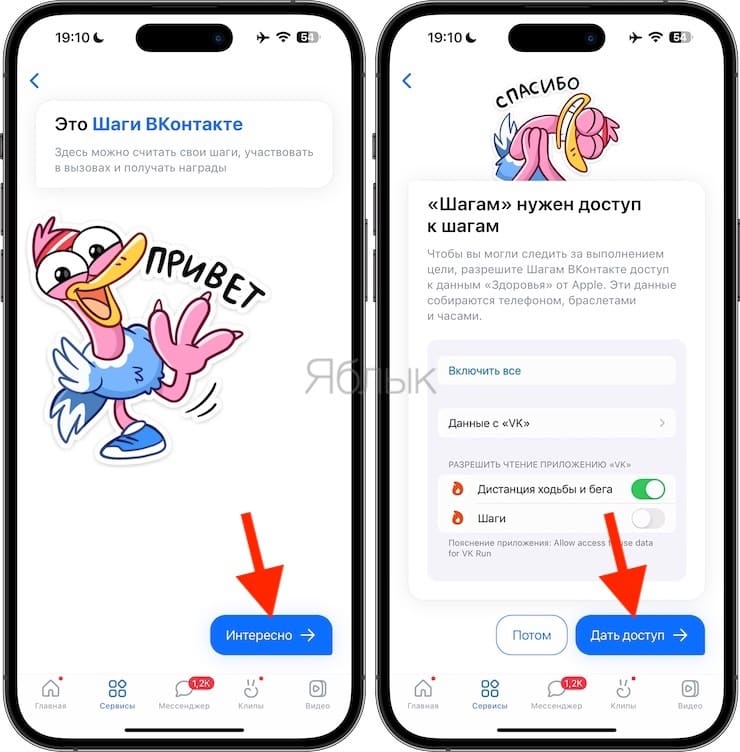
3. В настройках сервиса Шаги ВКонтакте установите переключатель «Виджет эфира активности» в положение Включено.
4. Теперь перейдите на экран блокировки и под появившемся виджетом нажмите «Разрешать всегда».
После этого на экране блокировки в баннере Live Activities всегда будет отображаться пройденное вами число шагов, оно будет обновляться по мере ваших перемещений. Что немаловажно, тут же виден процент выполнения ежедневной цели. Это весьма мотивационное число, которое просто-таки будет незримо выталкивать вас из дома и заставлять совершить дополнительную пешую прогулку.
Кроме того, виджет Шаги ВКонтакте можно установить и в верхнюю часть экрана блокировки по инструкции, которую мы опубликовали выше на этой странице.
💚 ПО ТЕМЕ: Пульсовые зоны на Apple Watch и iPhone: как смотреть и какая из них зона жиросжигания.
Как пользоваться шагомером в приложении Здоровье на Айфоне без установки сторонних приложений?
Запустите штатное приложение «Здоровье» и перейдите в раздел «Активность».
В верхней части экрана будут отображаться следующие меню:
- Дистанция ходьбы и бега – указывает расстояние, затраченное в процессе ходьбы или бега.
- Шаги – указывает количество пройденных шагов.
- Энергия активности – указывает количество килокалорий, потраченных в процессе активности.
- Энергия покоя – указывает количество килокалорий, потраченных в покое.
В каждом из меню будет собрана вся информация о данной активности.
Здесь можно получить подробную статистику за день, месяц, неделю или год.
Для получения детализированного отчета, нажмите на календарь-график оранжевого цвета.
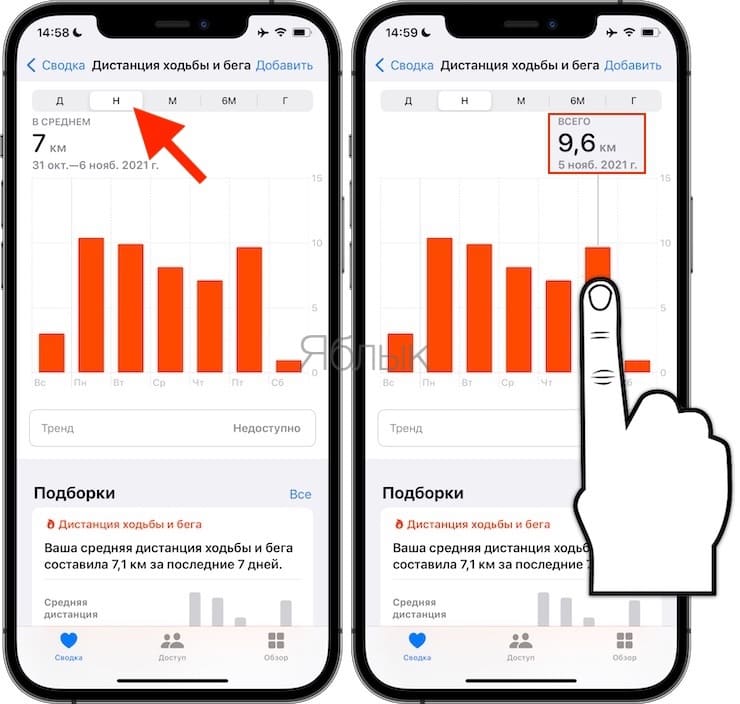
Для удобного анализа за пройденными шагами, дистанцией и потраченными калориями, добавьте необходимые активности в «Избранное». Для этого:
Перейдите на вкладку «Сводка» и нажмите кнопку «Изменить». Установите «звездочку» возле необходимого пункта активности.
После выполненных действий, выбранные активности появятся в «Избранном» во вкладке «Сводка».
💚 ПО ТЕМЕ: Как узнать уровень кардиовыносливости при помощи Apple Watch и зачем это надо?
Стоит ли покупать фитнес-трекер или лучше ограничиться iPhone?
Желание обладать модным аксессуаром может влиться вам в приобретение зачастую недешёвого наручного гаджета, которым вы в дальнейшем можете даже и не пользоваться.
Для начала попробуйте походить с iPhone и посмотрите, будет ли вас через 2—3 недели интересовать собранная информация или вы потеряете к ней интерес. Тем более погрешность смартфона очень и очень мала. Не лишним будет протестировать представленные выше сторонние приложения-шагомеры.
Благодаря Apple и разработчикам смартфон получил немало полезных инструментов для контроля за своей активностью и образом жизни в целом. Просто надо научиться пользоваться этими возможностями. Разместите на экране блокировки виджет для шагомера, пусть для этого и потребуются сторонние приложения. Так информативность экрана вашего iPhone будет незримо помогать улучшать физическое состояние организма.
🔥 Смотрите также: